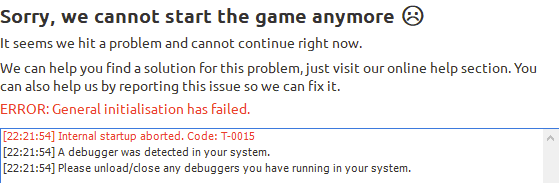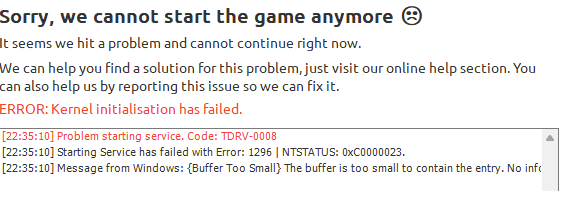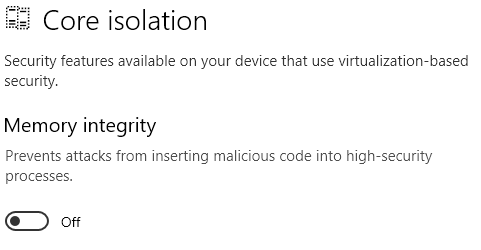LiveGuard - problems solving/vi: Difference between revisions
Jump to navigation
Jump to search
(Updating to match new version of source page) |
(Updating to match new version of source page) |
||
| (One intermediate revision by the same user not shown) | |||
| Line 46: | Line 46: | ||
<div lang="en" dir="ltr" class="mw-content-ltr"> | <div lang="en" dir="ltr" class="mw-content-ltr"> | ||
'' | ''[https://forum.bless.gs/index.php?/topic/70714-liveguard-problem-solving/ Source]'' | ||
</div> | </div> | ||
[[Category:Vietnamese page]] | [[Category:Vietnamese page]] | ||
[[Category:Troubleshooting]] | [[Category:Troubleshooting]] | ||
Latest revision as of 13:14, 16 July 2024
LiveGuard - Giải quyết vấn đề
Ở đây chúng tôi sẽ cố gắng đưa ra giải pháp cho những vấn đề chính có thể phát sinh khi bắt đầu trò chơi với tính năng chống gian lận LiveGuard mới.
Nếu bạn không thể khởi chạy trò chơi trước hết hãy làm theo các bước sau:
- Kiểm tra xem bản cập nhật Windows đã được cài đặt chưa.
- Kiểm tra xem trò chơi có được chạy với tư cách quản trị viên hay không.
- Kiểm tra xem phần mềm chống vi-rút có được cài đặt hay không, đôi khi nó có thể chặn các tệp từ ứng dụng khách trò chơi. Nếu đã cài đặt và phát hiện có thứ gì đó chặn, hãy thêm ứng dụng khách trò chơi đầy đủ vào ngoại lệ hoặc gỡ cài đặt phần mềm chống vi-rút của bạn (Avast. DrWeb, bảo mật toàn diện 360 chắc chắn là không nên).
- Kiểm tra xem có cài phần mềm diệt virus nào không, đôi khi máy tính có thể có virus. Trong trường hợp này, chỉ cần sử dụng các công cụ như ESET https://download.eset.com/com/eset/tools/online_scanner/latest/esetonlinescanner_enu.exe hoặc Kaspersky https://media.kaspersky.com/utilities/ConsumerUtilities/kavremvr. exe để làm sạch nó.
- Kiểm tra xem ứng dụng khách trò chơi có nằm trên ổ đĩa không hợp lệ hay không, đôi khi nó có thể không hoạt động nếu ứng dụng khách trò chơi nằm trên ổ E:/ chẳng hạn. Trong trường hợp này, chỉ cần di chuyển ứng dụng khách trò chơi sang thư mục tải xuống hoặc ổ C:/.
- Cố gắng tắt những thứ này/cho phép thư mục trò chơi / Anticheat: https://support.microsoft.com/en-us/windows/device-protection-in-windows-security-afa11526-de57-b1c5-599f-3a4c6a61c5e2 và * https://cdn.mos.cms.futurecdn.net/LCqy2RmxuPwwCCzQgGhxdn-970-80.png
Các vấn đề cụ thể có thể xảy ra:
Khởi động lại máy tính của bạn.
Tắt Core Isolation trong cài đặt Windows (giải pháp tạm thời, sắp có bản cập nhật trình điều khiển).
3. PingZapper hoặc chương trình tương tự ngừng hoạt động.
- Là trò chơi, bạn cần chọn tiến trình play.exe thay vì main.exe
4. Trò chơi bắt đầu tiêu tốn nhiều CPU hơn.
- Bản vá để trong các cửa sổ thu nhỏ không tải CPU: TẢI XUỐNG
- (con trỏ sẽ không quay đối với AE và MG trên clicker, chúng tôi sẽ khắc phục sớm)
- Giảm Phạm vi xem trong các tùy chọn trò chơi bằng phím "O".
- Không thu nhỏ camera 3D một cách không cần thiết.
- Trong clicker, sử dụng tab cho DW hoặc DK.
- Đối với chủ sở hữu card đồ họa AMD, chúng tôi khuyên dùng các chương trình để cải thiện hiệu suất trong trò chơi: Radeon Boost.
- Một chương trình khác giúp cải thiện hiệu suất chơi game: Razer Cortex.
- Nếu bạn có Windows 7, chúng tôi khuyên bạn nên nâng cấp lên Windows 10.
- Nếu bạn vẫn không thể khởi chạy trò chơi thông qua Liveguard thì bạn có thể tạm thời chạy tệp play.exe trực tiếp từ thư mục trò chơi cho đến khi chúng tôi tìm ra giải pháp cho vấn đề của bạn.
- Bạn có thể tìm thêm thông tin trên trang web của nhà phát triển bằng cách sử dụng các nút khi cửa sổ chống nhiệt bật lên: